7 Möglichkeiten, um zu beheben, dass der angeschlossene Laptop-Akku nicht aufgeladen wird
Veröffentlicht: 2017-05-14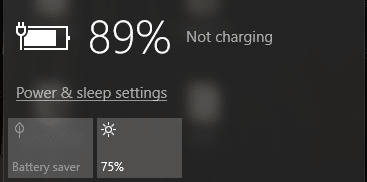
7 Möglichkeiten, den Akku des angeschlossenen Laptops zu reparieren, der nicht aufgeladen wird: Der Laptop wird nicht aufgeladen, selbst wenn das Ladegerät angeschlossen ist. Wenn dieser Fehler auftritt, zeigt das Ladesymbol an, dass Ihr Ladegerät angeschlossen ist, aber Ihren Akku nicht auflädt. Sie können nur sehen, dass der Batteriestatus Ihres Laptops bei 0 % bleibt, obwohl das Ladegerät angeschlossen ist. Und Sie könnten jetzt in Panik geraten, aber tun Sie das nicht, weil wir die Ursache des Problems finden müssen, bevor der Laptop heruntergefahren wird.
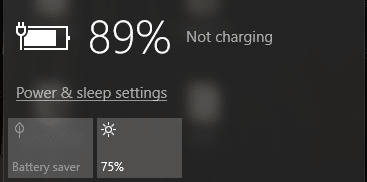
Wir müssen also zuerst herausfinden, ob dies ein Problem des Betriebssystems (Windows) und nicht der Hardware selbst ist, und dafür müssen wir die Live-CD von Ubuntu verwenden (alternativ können Sie auch Slax Linux verwenden), um zu testen, ob dies der Fall ist in der Lage, Ihren Akku in diesem Betriebssystem aufzuladen. Wenn der Akku immer noch nicht aufgeladen wird, können wir das Problem von Windows ausschließen, aber das bedeutet, dass Sie ein ernsthaftes Problem mit Ihrem Laptop-Akku haben und er möglicherweise ausgetauscht werden muss. Wenn Ihr Akku nun in Ubuntu ordnungsgemäß funktioniert, können Sie einige der unten aufgeführten Methoden ausprobieren, um das Problem zu beheben.
Inhalt
- 7 Möglichkeiten, um zu beheben, dass der angeschlossene Laptop-Akku nicht aufgeladen wird
- Methode 1: Versuchen Sie, den Akku zu trennen
- Methode 2: Batterietreiber entfernen
- Methode 3: Aktualisieren des Batterietreibers
- Methode 4: Setzen Sie Ihre BIOS-Konfiguration auf die Standardeinstellungen zurück
- Methode 5: Führen Sie CCleaner aus
- Methode 6: Laden Sie Power Manager für Windows 10 herunter
- Methode 7: Führen Sie die Windows-Reparaturinstallation aus
7 Möglichkeiten, um zu beheben, dass der angeschlossene Laptop-Akku nicht aufgeladen wird
Stellen Sie sicher, dass Sie einen Wiederherstellungspunkt erstellen, falls etwas schief geht.
Methode 1: Versuchen Sie, den Akku zu trennen
Das erste, was Sie versuchen sollten, ist, den Akku aus dem Laptop zu entfernen und dann alle anderen USB-Anschlüsse, Netzkabel usw. zu trennen. Wenn Sie dies getan haben, halten Sie den Netzschalter 10 Sekunden lang gedrückt und legen Sie dann den Akku erneut ein und versuchen Sie es Laden Sie den Akku erneut auf, sehen Sie, ob dies funktioniert.

Methode 2: Batterietreiber entfernen
1. Entfernen Sie wieder alle anderen Zubehörteile einschließlich des Netzkabels von Ihrem System. Als nächstes nehmen Sie den Akku von der Rückseite Ihres Laptops heraus.
2.Schließen Sie nun das Netzteilkabel an und vergewissern Sie sich, dass der Akku noch aus Ihrem System entfernt ist.
Hinweis: Die Verwendung des Laptops ohne Akku ist überhaupt nicht schädlich, also machen Sie sich keine Sorgen und befolgen Sie die folgenden Schritte.
3. Als nächstes schalten Sie Ihr System ein und booten in Windows. Wenn Ihr System nicht startet, bedeutet dies, dass ein Problem mit dem Netzkabel vorliegt und Sie es möglicherweise ersetzen müssen. Aber wenn Sie booten können, besteht noch Hoffnung und wir können dieses Problem möglicherweise beheben.
4.Drücken Sie die Windows-Taste + R, geben Sie „ devmgmt.msc “ ein und drücken Sie die Eingabetaste, um den Geräte-Manager zu öffnen.
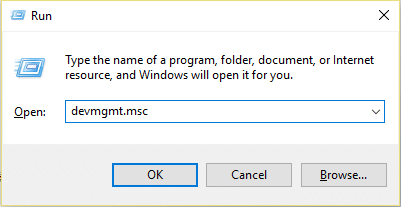
5. Erweitern Sie den Abschnitt „Akkus“ und klicken Sie dann mit der rechten Maustaste auf „ Microsoft ACPI Compliant Control Method Battery “ (alle Vorkommen) und wählen Sie „Deinstallieren“.
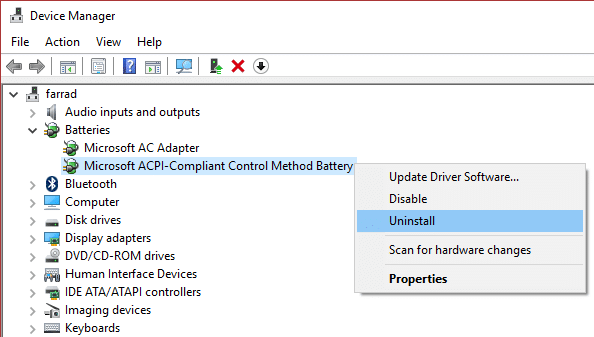
6. Optional können Sie den obigen Schritt ausführen, um das Microsoft-Netzteil zu deinstallieren.
7.Sobald alles, was mit dem Akku zu tun hat, deinstalliert ist, klicken Sie im Geräte-Manager-Menü auf Aktion und dann
Klicken Sie auf „ Nach geänderter Hardware suchen“. '
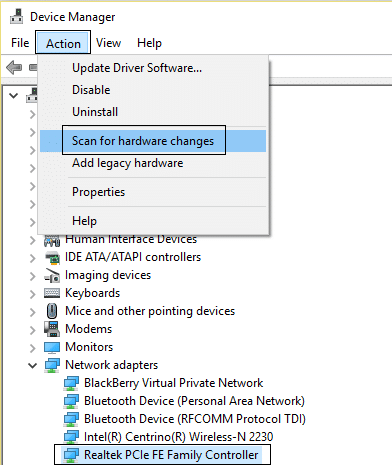
8.Schalten Sie nun Ihr System aus und setzen Sie den Akku wieder ein.
9.Schalten Sie Ihr System ein und es kann sein, dass der Laptop-Akku angeschlossen ist und nicht aufgeladen wird. Wenn nicht, folgen Sie bitte der nächsten Methode.
Methode 3: Aktualisieren des Batterietreibers
1.Drücken Sie die Windows-Taste + R, geben Sie „ devmgmt.msc “ ein und drücken Sie die Eingabetaste, um den Geräte-Manager zu öffnen.
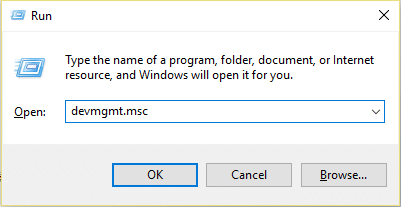
2.Erweitern Sie den Abschnitt Batterien und klicken Sie dann mit der rechten Maustaste auf „ Microsoft ACPI Compliant Control Method Battery “ (alle Vorkommen) und wählen Sie Treibersoftware aktualisieren .

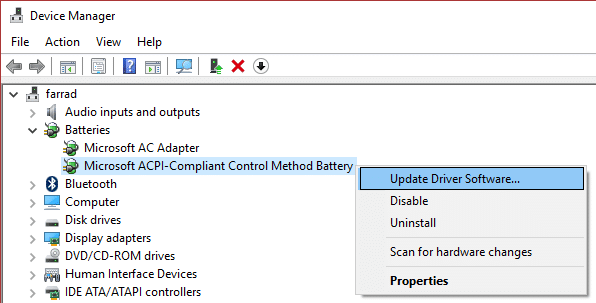
3.Wählen Sie Auf dem Computer nach Treibersoftware suchen.
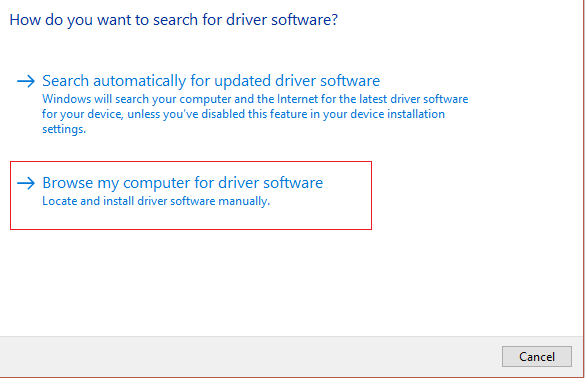
4. Klicken Sie nun auf Lassen Sie mich aus einer Liste von Gerätetreibern auf meinem Computer auswählen und klicken Sie auf Weiter.
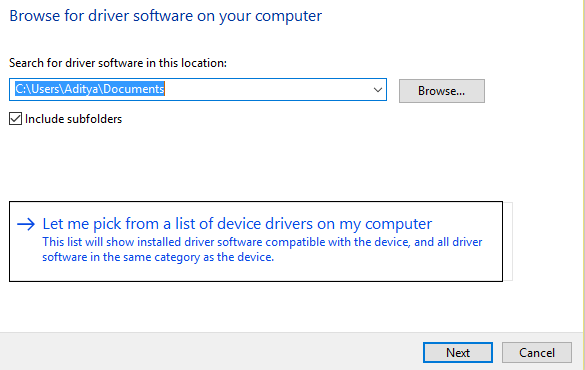
5.Wählen Sie den neuesten Treiber aus der Liste aus und klicken Sie auf Weiter.
6.Wenn Sie um Bestätigung bitten, wählen Sie Ja und lassen Sie den Prozess die Treiber aktualisieren.
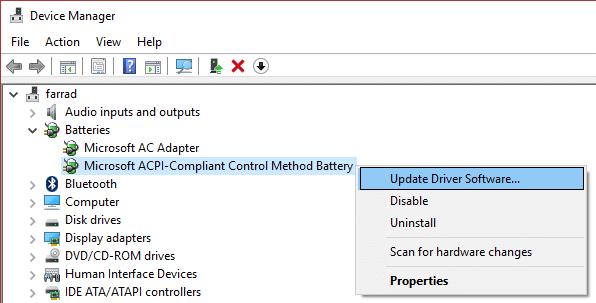
7. Befolgen Sie nun denselben Schritt für das Microsoft-Netzteil.
8.Wenn Sie fertig sind, schließen Sie alles und starten Sie Ihren PC neu, um die Änderungen zu speichern. Dieser Schritt kann möglicherweise das Problem beheben, dass der angeschlossene Laptop-Akku nicht aufgeladen wird .
Methode 4: Setzen Sie Ihre BIOS-Konfiguration auf die Standardeinstellungen zurück
1.Schalten Sie Ihren Laptop aus, dann wieder ein und drücken Sie gleichzeitig F2, DEL oder F12 (je nach Hersteller)
um ins BIOS-Setup zu gelangen.
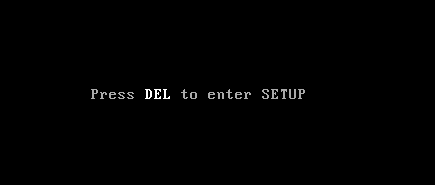
2. Jetzt müssen Sie die Reset-Option finden, um die Standardkonfiguration zu laden, und sie kann als Reset to default, Load factory defaults, Clear BIOS settings, Load setup defaults oder ähnlich bezeichnet werden.
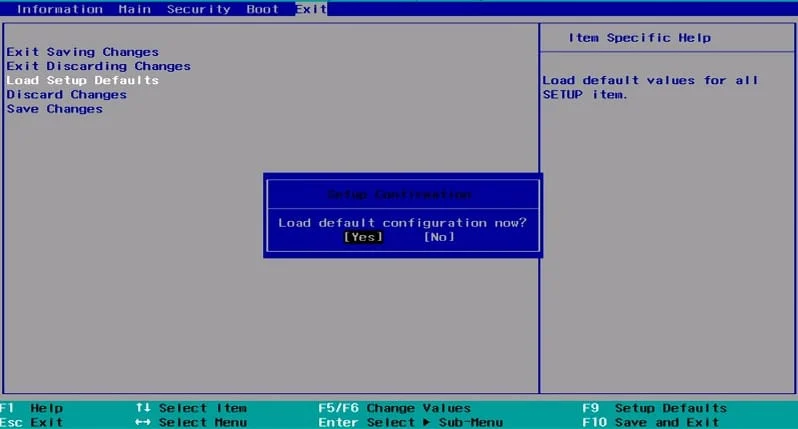
3.Wählen Sie es mit Ihren Pfeiltasten aus, drücken Sie die Eingabetaste und bestätigen Sie den Vorgang. Ihr BIOS verwendet nun seine Standardeinstellungen.
4.Sobald Sie bei Windows angemeldet sind, sehen Sie nach, ob Sie das Problem beheben können, dass der Laptop-Akku angeschlossen ist und nicht aufgeladen wird.
Methode 5: Führen Sie CCleaner aus
1.Laden Sie CCleaner & Malwarebytes herunter und installieren Sie es.
2.Führen Sie Malwarebytes aus und lassen Sie es Ihr System nach schädlichen Dateien scannen.
3.Wenn Malware gefunden wird, wird sie automatisch entfernt.
4.Im Abschnitt „ Cleaner “ auf der Registerkarte „Windows“ empfehlen wir, die folgenden zu reinigenden Optionen zu aktivieren:
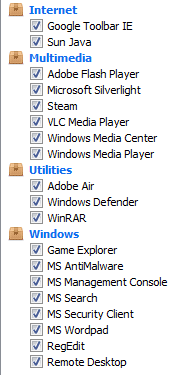
5.Sobald Sie sichergestellt haben, dass die richtigen Punkte überprüft wurden, klicken Sie einfach auf Cleaner ausführen und lassen Sie CCleaner seinen Lauf nehmen.
6. Um Ihr System weiter zu bereinigen, wählen Sie die Registerkarte Registrierung und stellen Sie sicher, dass Folgendes aktiviert ist:
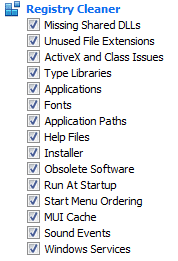
7.Wählen Sie „Nach Problemen suchen“ und lassen Sie CCleaner scannen und klicken Sie dann auf „Ausgewählte Probleme beheben“.
8.Wenn CCleaner fragt: „ Möchten Sie Backup-Änderungen an der Registrierung? “ Wählen Sie „Ja“.
9.Sobald Ihre Sicherung abgeschlossen ist, wählen Sie Alle ausgewählten Probleme beheben.
Methode 6: Laden Sie Power Manager für Windows 10 herunter
Diese Methode ist nur für Leute mit Lenovo-Laptops gedacht, die mit dem Akkuproblem konfrontiert sind. Um Ihr Problem zu beheben, laden Sie einfach Power Manager für Windows 10 herunter und installieren Sie es. Starten Sie Ihren PC neu, um die Änderungen zu speichern, und Ihr Problem wird behoben.
Methode 7: Führen Sie die Windows-Reparaturinstallation aus
Diese Methode ist der letzte Ausweg, denn wenn nichts funktioniert, wird diese Methode mit Sicherheit alle Probleme mit Ihrem PC beheben. Die Reparaturinstallation verwendet nur ein Inplace-Upgrade, um Probleme mit dem System zu beheben, ohne die auf dem System vorhandenen Benutzerdaten zu löschen. Folgen Sie also diesem Artikel, um zu erfahren, wie Sie die Installation von Windows 10 einfach reparieren können.
Für dich empfohlen:
- Korrigieren Sie die hohe CPU-Auslastung der ausführbaren Antimalware-Dienste
- Starten Sie neu und wählen Sie das richtige Startgerät aus
- Fix Office 365-Aktivierungsfehler Wir konnten den Server nicht kontaktieren
- Behebung Sie müssen Ihren Adobe Flash Player aktualisieren
Ich hoffe, der Artikel „ 7 Möglichkeiten zur Behebung des Problems, dass der Akku nicht geladen wird“ hat Ihnen geholfen, das Problem zu beheben, dass der Akku nicht geladen wird. Wenn Sie jedoch noch Fragen zu diesem Handbuch haben, können Sie diese gerne in den Kommentarabschnitten stellen.
